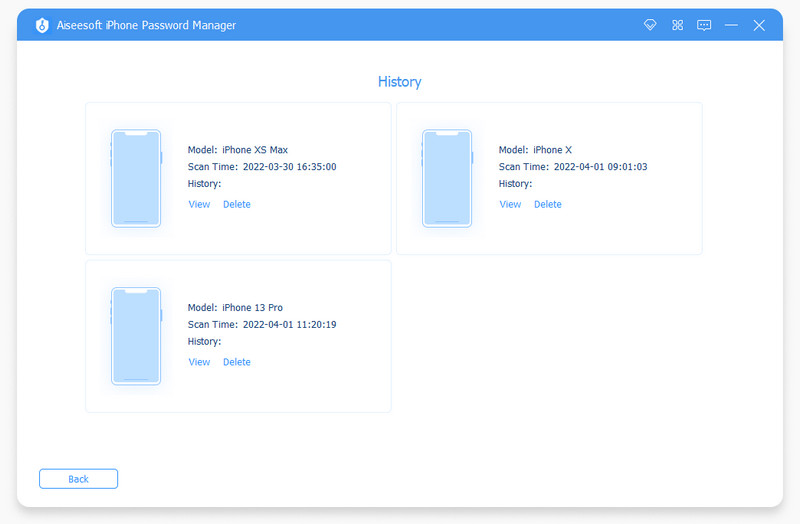Kom godt i gang
Introduktion
iPhone Password Manager er en pålidelig adgangskodeekspert, der kan hjælpe dig med at finde alle adgangskodeoplysninger, der er gemt på din iPhone, iPad og iPod Touch. Du kan også bruge den til at eksportere dine adgangskoder, hvis det er nødvendigt. Her er en guide, du kan følge.
Del 1. Sådan får du vist og eksporterer dine adgangskoder
Trin 1 Venligst naviger til den officielle hjemmeside for Aiseesoft iPhone Password Manager for at få det seneste program installeret på din computer. Åbn derefter værktøjet efter installationen.
Trin 2 For at nyde alle funktioner, foreslår vi, at du først registrerer dig. Indtast venligst din e-mailadresse og den registreringskode, du har modtaget for at aktivere iPhone Password Manager.
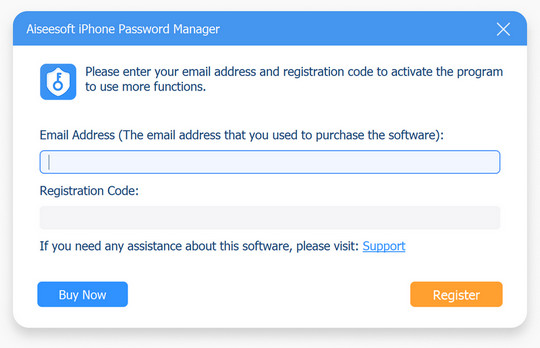
Trin 3 Hvis du vil tjekke de konti og adgangskoder, der er gemt på din iPhone, skal du tilslutte din enhed til computeren via et USB-kabel.

Trin 4 Når du er tilsluttet, kan du klikke på Starten knappen i højre hjørne for at begynde at scanne din iPhone.

Trin 5 Og du skal muligvis indstille en iTunes backup adgangskode for at beskytte din backup.

Trin 6 Efter scanning bør du se listen over alle dine kontooplysninger og adgangskoder. Og de vil automatisk blive sorteret efter forskellige typer: WiFi-konto, Web & APP, E-mail-konto, Apple ID, Skærmtid og Kreditkort. Du kan finde en hvilken som helst adgangskode i overensstemmelse hermed.

Trin 7 Du kan endda vælge og eksportere enhver adgangskode baseret på dit behov. Du kan vælge at eksportere adgangskodefilen til backup.
Del 2. Sådan tjekker du scanningshistorik
Trin 1 Hvis du har scannet din iPhone før, kan du se historikken direkte uden en anden scanningsproces. Klik venligst på Se historik knappen nederst til venstre i hovedgrænsefladen. Og du vil se alle registreringer af scannede adgangskoder på enhver enhed.
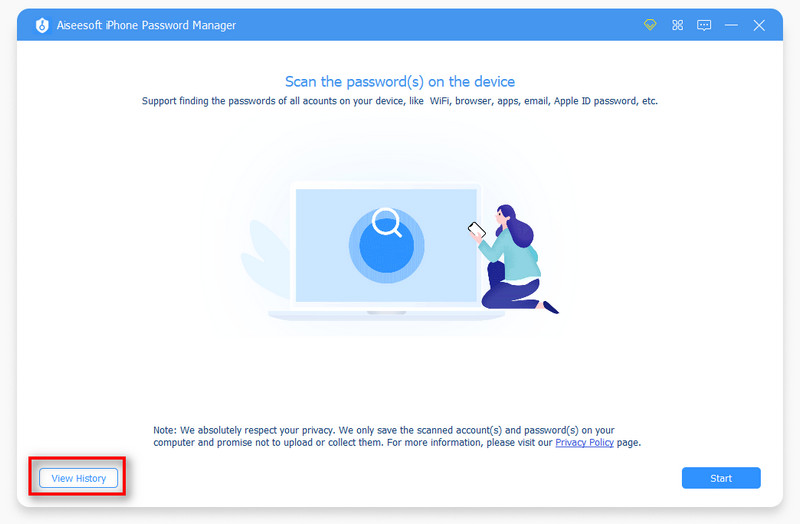
Trin 2 Og så vil du se alle registreringer af scannede adgangskoder på enhver enhed. Du kan se eller slette enhver post efter dit behov.